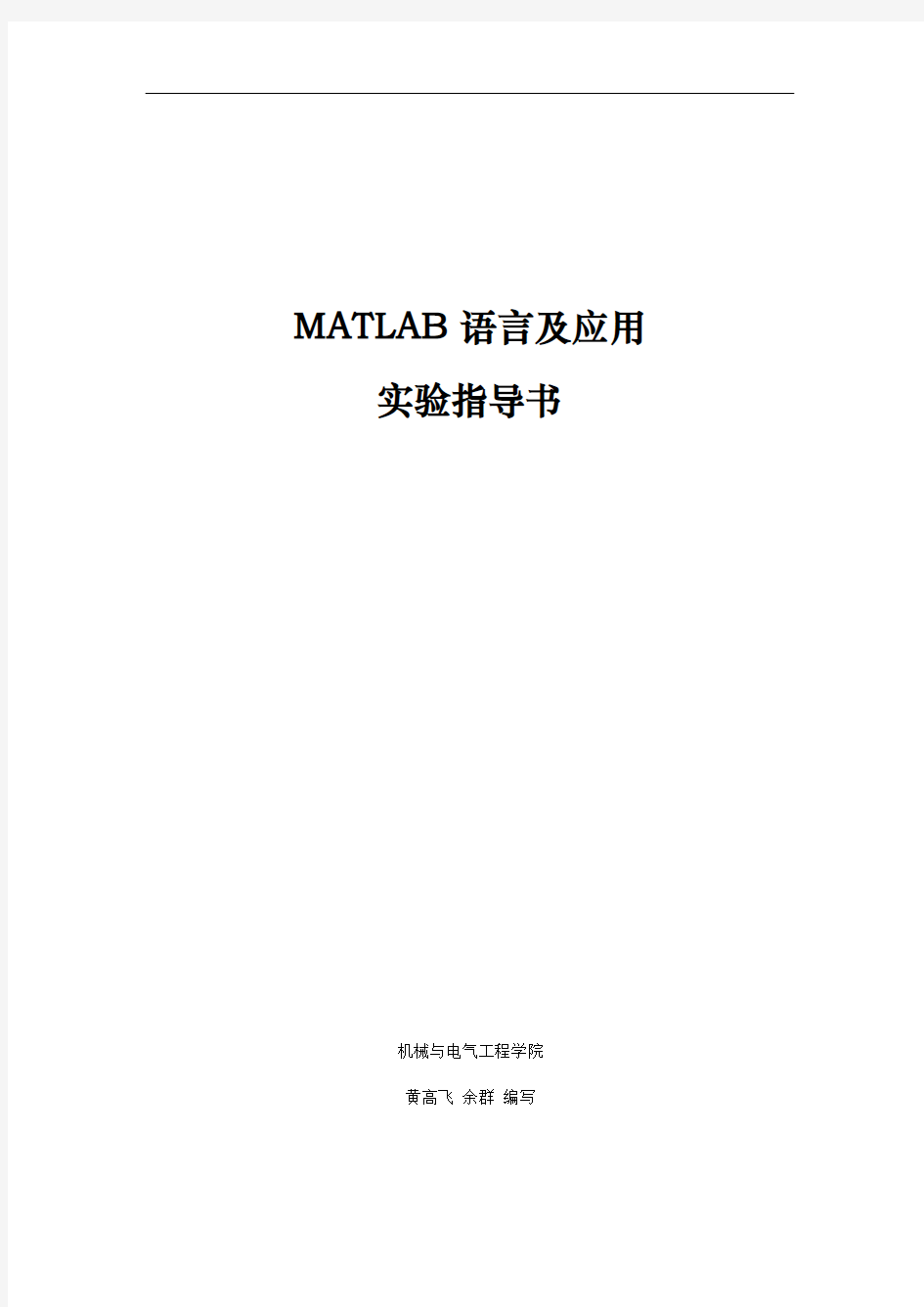
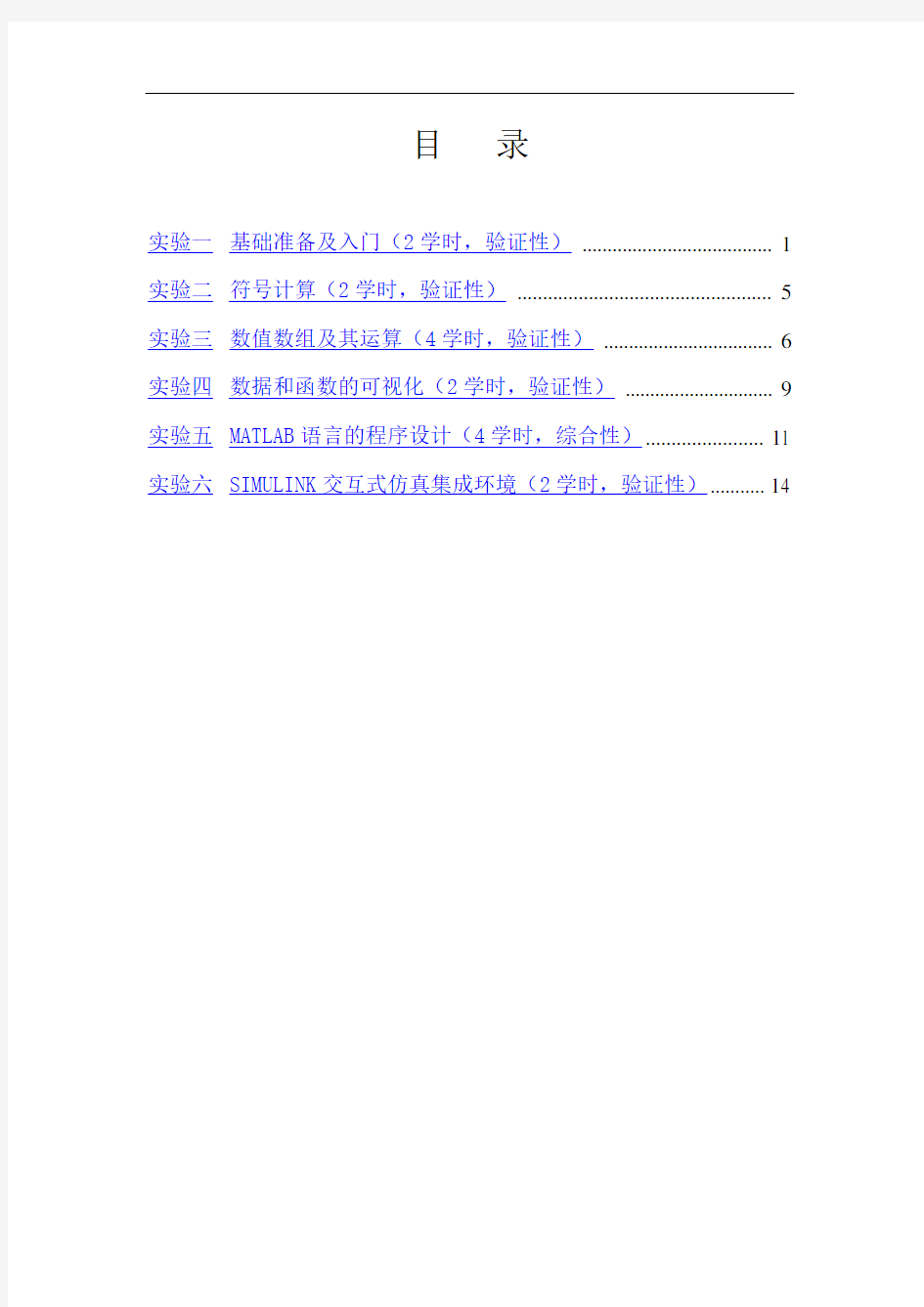
MATLAB语言及应用实验指导书
机械与电气工程学院
黄高飞余群编写
目录
实验一基础准备及入门(2学时,验证性) (1)
实验二符号计算(2学时,验证性) (5)
实验三数值数组及其运算(4学时,验证性) (6)
实验四数据和函数的可视化(2学时,验证性) (9)
实验五MATLAB语言的程序设计(4学时,综合性) (11)
实验六SIMULINK交互式仿真集成环境(2学时,验证性) (14)
实验一基础准备及入门
一、实验目的
1、了解MATLAB操作桌面的基本结构和组成;
2、理解Command Window指令窗的作用,掌握指令窗的操作方式和指令的基本语法;
3、了解Command History历史指令窗的作用、历史指令的再运行方法;
4、理解Current Directory当前路径、搜索路径的作用,掌握当前路径、搜索路径的设置
方法;
5、理解Workspace Browser工作空间浏览器的作用,掌握内存变量的查阅、删除、保存和
载入的基本方法;
6、了解Launch Pad的作用;
7、掌握M脚本文件的编写、运行方法;
8、掌握利用帮助系统查询函数等基本信息的方法。
二、实验原理
1、MATLAB操作桌面的基本结构和组成
了解MATLAB的基本组件是正确使用MATLAB的基本前提。MATLAB由以下基本组件组成:(1)指令窗Command Window:可键入各种送给MATLAB运作的指令、函数、表达式;显示除图形外的所有运算结果
(2)历史指令窗Command History:记录已经运作过的指令、函数、表达式;
(3)当前目录浏览器:进行当前目录的设置;展示相应目录上的M、MDL等文件;(4)工作空间浏览器Workspace Browser:列出MATLAB工作空间中所有的变量名、大小、字节数;
(5)内存数组编辑器Array Editor:在工作空间浏览器中对变量进行操作时启动(6)开始按钮
(7)交互界面分类目录窗Launch Pad:以可展开的树状结构列着MATLAB提供的所有交互界面
(8)M文件编辑/调试器
(9)帮助导航/浏览器
2、MATLAB指令窗的基本操作
MATLAB指令窗给用户提供了最直接的交互界面,可用于输入和执行指令、显示指令运行结果、调试MATLAB程序等常用的MATLAB仿真计算功能。本实验掌握以下在指令窗执行的基本操作,达到熟悉使用指令窗的目的:
(1)最简单的计算器使用方法:在MATLAB指令窗中,可按计算器的方式进行一般的数学计算,MATLAB的运算符的含义大致与常见的运算规则一致;
(2)在指令窗中输入和生成矩阵:与一般的计算器不同,在MATLAB中可直接输入和生成矩阵。实际上,矩阵是MATLAB工作的基本元素。
(3)数值表述方法:在MATLAB中的大部分数值的表述方式与平常是相同的,需要注意的是在表示比较大的数时,MATLAB默认采用科学计数法显示;
(4)变量命名规则:对于MATLAB变量命名规则,需要注意以下几点:
a、变量名、函数名对字母大小写敏感
b、变量名的第一个字母必须是英文字母,后续可以是字母、数字、下划线
c、变量的有效时限:在变量定义赋值之后,会作为内存变量保存并显示在Workspace
Browser中。因此,凡是显示在Workspace Browser中的变量都是“有效”的,其后可以被调用,否则不能被调用。
d、对于像 等常用的数学常量,MATLAB定义了预定义变量与其对应,在使用时需多加留意。
e、复数和复数矩阵的表示方法。
(5)其他操作的操作要旨和操作技巧的运用。
3、计算结果的图形表示
计算结果可视化是MATLAB的主要组成部分,借助图形表现数据是十分常用的“数据表达手段”,尤其当数据量相当庞大时,因为图形可以表现数据内在联系和宏观特征。关于MATLAB绘图的基本方法在后续章节中详细讲述,本实验主要通过示例了解MATLAB绘图的基本功能。
4、Current Directory、路径设置器和文件管理
理解当前目录Current Directory和搜索路径的作用是正确使用MATLAB的关键环节。当前目录指的是当前MATLAB工作的目录,MATLAB运行指令需要打开或者保存的文件,都首先在目录中查找或保存。搜索路径则是MATLAB工作时,需查找相应的文件、函数或变量所在的相关文件夹所在的路径。
在理解当前目录Current Directory和搜索路径的作用的基础上,也要掌握当前目录Current Directory和搜索路径的设置方法,这是正确使用MATLAB的必要步骤。
为了理解MATLAB当前目录Current Directory和搜索路径的作用,可以大致了解一下当用户从指令窗送入一个名为cow的指令后,MA TLAB的“运作次序”:
(1)MATLAB在内存中检查,看cow是不是变量;如果不是,进行下一步;
(2)检查cow是不是内建函数;如果不是进行下一步;
(3)在当前目录下,检查是否有名为cow的M文件存在;如果不是,进行下一步;(4)在MA TLAB搜索路径的其他目录下,检查是否有名为cow的M文件存在。
5、Workspace Browser和Array Editor
工作空间浏览器Workspace Browser可以用于内存变量的查阅、保存和编辑,在使用MATLAB过程中,可以使用Workspace Browser跟踪相应内存变量,对调试程序有很大的帮助。MATLAB也提供了相应的数据文件存取功能,可以在Workspace Browser中导入已保存的变量数据或者保存Workspace Browser中现有的变量数据。
6、Editor/Debugger和脚本编写初步
通过指令窗直接输入指令一般用于解决比较简单的“一次性”问题,在以下情形是使用M 文件特别有用:
a、待解决问题所需的指令较多且所用指令结构较复杂
b、一组指令通过改变少量参数就可以被反复使用去解决不同的问题
M脚本文件中的指令形式和前后位置,与解决同一个问题时在指令窗中输入的那组指令没有任何区别,MA TLAB在运行这个脚本时,只是简单地从文件中读取那一条条指令,送到MA TLAB中去执行。与在指令窗中直接运行指令一样,脚本文件运行产生的变量都驻留在MA TLAB基本工作空间中。M文件的扩展名是“.m”。
7、MATLAB帮助系统
MATLAB提供了强大的帮助系统以供用户使用。在碰到MATLAB使用的各种相关问题时,查阅MATLAB帮助系统往往可以找到相应的解决办法和答案。对于初学者,尤其需要重视帮助系统的使用。
MATLAB带有各种可利用的帮助系统,包括:
(1)纯文本帮助
(2)“导航/浏览器交互界面”帮助
(3)PDF帮助
(4)演示帮助和PDF帮助
其中,纯文本帮助和“导航/浏览器交互界面”帮助是常用的帮助系统。
三、实验内容
1、指令窗的基本操作
完成以下实验内容,把相关结果以截屏方式保存:
(1)使用值:x=10, y=3,用MATLAB进行以下计算,并用计算器检验结果:
a. u=x+y
b. v=xy
c. w=x/y
d. s=5sin(2y)
(2)使用clear指令清除当前所有内存变量,使用clc清除指令窗的显示结果。
(3)指令窗显示方式的操作
a、在指令窗中输入if(或for、while)等关键词,观察其颜色;
b、在指令窗中输入s='hello',观察其颜色、
c、指令行中的标点符号:运行指令x=3+2,分别在最后加上和不加上分号,观察并
记录其结果的区别。
2、Current Directory、路径设置器和文件管理
(1)在E盘新建一个文件夹并把其设置为当前目录。截屏相关过程结果并保存。
(2)在E盘新建一个文件夹并把其加入搜索路径。截屏相关过程结果并保存。
(3)逐步按照以下步骤进行并记录各个步骤的结果:
1)在指令窗中输入clear指令;
2)在指令窗中输入cow,并运行;
3)在指令窗中输入cow=21,并运行;
4)再次在指令窗中输入cow,并运行;
5)再次在指令窗中输入clear指令后,输入cow;
6)使用M文件编辑器新建一个M文件,在该文件中输入一条指令:x=2。
保存在当前目录下,命名为cow.m。
7)再次在指令窗中输入cow,并运行;
8)把cow.m暂时移动到另一个无关的文件夹,如“我的文档”。
9)再次在指令窗中输入cow,并运行;
10)把cow.m再次剪切,移动到(2)建立的搜索路径的文件夹中,并确认该文件夹已加入到搜索路径中。
11)再次在指令窗中输入cow,并运行。
以上各个步骤是否验证了MATLAB对cow的搜索次序?
3、Workspace Browser和Array Editor
(1)运行以下指令:
clear;
x=-8:0.5:8;
y=x';
X=ones(size(y))*x;
Y=y*ones(size(x));
R=sqrt(X.^2+Y.^2)+eps;
Z=sin(R)./R;
(2)保存全部变量为数据文件Mydata.mat;在对应文件夹中找到该文件,截屏后保存结果;
(3)使用clear清除变量X和Y;
(4)删除全部内存变量;
(5)把Mydata.mat的所有变量再次装入内存。
4、Editor/Debugger和脚本编写初步
把以下指令编写为M脚本文件,并运行:
t=0:pi/50:4*pi;
y0=exp(-t/3);
y=exp(-t/3).*sin(3*t);
plot(t,y,'-r',t,y0,':b',t,-y0,':b')
grid
5、帮助系统的使用
(1)使用help指令查找zeros函数的作用。
(2)在指令窗口中输入sin,用鼠标选中此指令,并使用鼠标右键弹出菜单,选中help on selection。你发现了什么?此方法也是查询函数注释的有效方法,请牢记。
四、实验报告要求
1、简述实验目的、实验原理及其要点;
2、把实验过程中的结果以截屏方式保存并打印出来,按实验步骤附在实验报告中,并对所
得结果进行分析和解释。
3、总结实验中的主要结论,记录心得体会。
实验二 符号计算
一、 实验目的
1、 掌握符号对象和符号表达式的创建方法;
2、掌握符号表达式和符号函数的操作方法;
3、掌握符号微积分的基本方法;
4、掌握符号积分变换的基本方法。
二、实验内容
1、符号对象及其定义方法
(1),计算两类数字之间的差(提示:参考教材[例
2.1-1])
(2)使用syms 函数定义符号变量x 、y 、z ,并由此定义符号表达式
1
231sin 52f y z π??=++ ???
2、 利用MATLAB 帮助系统,查阅函数numden 的用法。写出使用numden 函数求解表达式
x y x y x y
++-的分子和分母的MA TLAB 指令,并根据求解结果写出其表达式。 3、 使用limit 函数求极限0sin lim
x x x →。 4、 使用diff 函数对cos 1x x
+求微分 5、 对函数(){0k a f k = 00<≥k k , 当a 为正实数时,求∑∞=-0
)(k k z k f 。(提示:参考教材[例2.3-8],)
6、 使用int 函数求以下不定积分和定积分:
(1)1dx x
?; (2)101ln t t dt ? 7、求2()()t f t e u t -=的傅里叶变换,并用反变换验算。
7、 实验报告要求
1、简述实验目的、实验原理及其要点;
2、把实验过程中的结果以截屏方式保存并打印出来,按实验步骤附在实验报告中,并对所
得结果进行分析和解释。
3、总结实验中的主要结论,记录心得体会。
实验三 数值数组及其运算
一、实验目的
1、掌握一维数组的创建方法;掌握一维数组子数组的寻访和赋值方法;
2、掌握二维数组的创建方法;掌握二维数组子数组的寻访和赋值方法;
3、掌握数组的各种运算,理解数组运算和矩阵运算的区别。
二、实验原理
1、数组的创建和寻访
数值数组(Numeric Array )和数组运算(Array Operations )始终是MATLAB 的核心内容。自MATLAB5.x 版起,由于其“面向对象”的特征,这种数值数组(以下简称为数组)成为了MATALB 最重要的一种内建数据类型(Built-in Data Type ),而数组运算就是定义在这种数据结构上的方法(Method )。
数组是指实数或复数组成的长方阵列(Array ),可以是一维、二维、三维或更高的维数。不同维数的数组创建和访问的方法有相同之处,也有不同之处。
一维数组的创建方法有:(1)逐个输入法;(2)冒号生成法;(3)定数线性采样法;(4)定数对数生成法。对于一维数组的寻访,常用的有以下几种类型:
(1)x(3); (2)x([1 2 5]) ;(3)x(1:3) ;(4)x(3:end) ;(5)x(3:-1:1) ;(6)x(find(x>0.5)) ;(7)x([1 2 3 4 4 3 2 1]) 。在这里假设x 是长度为5的一维数组。
二维数组则是由实数或复数排列称矩形而成。二维数组和矩阵在数据结构上相同;一个矩形阵列是二维数组或矩阵取决于所使用的运算符号。二维数组的创建方法有:(1)直接输入法,用于生成较小数组;(2)利用M 文件创建和保存数组,用于经常要调用的数组,尤其是较大而且复杂的数组。对于二维数组的寻访,常用的有以下几种类型:(1)全下标标识法,如A(2,3);(2)单下标标识法,如A(10),这种方法比较少用;(3)单下标全元素标识,如A(:),指的是A 的各列按先左后右的次序、首尾相接排成“一维长列”后,得到的一维数组的全部元素,其结果是一个一维列数组;类似地,也需注意A(r,:)、A(:,c)的含义。(4)“逻辑1”标识。
在MATLAB 中,提供了相关的函数用作常用的标准数组的生成,如全0数组、全1数组、单位矩阵、对角阵、均匀分布的随机数组、正态分布的随机数组等,都有相关的生成函数。
对于一些数组的特殊操作,MATLAB 也提供了相应的操作函数。如提取对角元素或生成对角阵、逆时针旋转二维数组90度、提取数组下三角部分、提取数组上三角部分等,都有相应的函数。在应用中注意利用这些函数,可以事半功倍。
2、数组运算
数组运算是指无论在数组上施加什么运算(加减乘除或函数),总认定那种运算对被运算数组中的每个元素平等地实施同样的操作。数组运算包括加、减、乘、除、乘方等,除加减外,数组之间进行乘、除、乘方都必须在运算符号前加“.”,否则视为矩阵运算。此外,数组运算还包括转置、关系运算和逻辑运算。
除了以运算符号执行数组运算外,也可以对数组施加函数,以函数形式进行数组运算。如对数组X 执行函数f 的运算:ij m n f (X)[f (x )]?=,其中X 为m 行n
实验一 Matlab使用方法和程序设计 一、实验目的 1、掌握Matlab软件使用的基本方法; 2、熟悉Matlab的数据表示、基本运算和程序控制语句; 3、熟悉Matlab绘图命令及基本绘图控制; 4、熟悉Matlab程序设计的基本方法。 二、实验内容 1、帮助命令 2、矩阵运算 (1)矩阵的乘法和乘方 已知A=[1 2;3 4]:B=[5 5;7 8]:求A^2*B ( 2 )矩阵除法 已知A=[1 2 3:4 5 6:7 8 9]:B=[1 0 0:0 2 0:0 0 3],求矩阵左除A\B,右除A/B。 ( 3 )矩阵的转置及共轭转置 已知A=[5+i,2-i,1;6*i,4,9-i],求该复数矩阵的转置A',共轭转置A.' ( 4 )使用冒号选出指定元素 已知:A=[1 2 3:4 5 6:7 8 9];求A中第3列前2个元素;A中第2、3行元素。 ( 5 )方括号[] 用magic函数生成一个4阶魔术矩阵,删除该矩阵的第四列 3、多项式 (1)求多项式P(x)=x3-2x-4的根 ( 2 )已知A=[1.2 3 5 0.9;5 1.7 5 6;3 9 0 1;1 2 3 4].,构造多项式,并计算多项式值为20的解。 4、基本绘图命令 ( 1 ) 绘制余弦曲线 ] 2,0[ ), cos(π ∈ =t t y 。 ( 2 ) 在同一坐标系中绘制曲线 ] 2,0[ ), 5.0 sin( ), 25 .0 cos( yπ ∈ - = - =t t y t 5、基本绘图控制 绘制 ] 4,0[π 区间上的y=10sint曲线,并要求: (1)线形为点划线,颜色为红色,数据点标记为加号; (2)坐标轴控制:显示范围,刻度线,比例,网络线; (3)标注控制:坐标轴名称,标题,相应文本。 6、基本程序设计 (1)编写命令文件:计算1+2+....+n<2000时的最大n值; (2)编写函数文件:分别用n和which循环结构编写程序,求2的0到n次幂的和. n=input('输入正数n:') ji=1: for i=1:n; ji=ji+2^i: end ji input('输入正数n:') ji-1:i-1: While i<=n ji=ji+2^i; i=i+1; end ji (3)如果想对一个变量x赋值,当从键盘输入y或Y时,x自动赋为1;当从键盘输入n或N时,x自 动赋为0;输入其他字符时终止程序。 k=input('shuruX:'.'s'): if k=='y' k=='Y' x=1 ; else k=='n' k=='N' x=0; else ruturn end >> n=input('输入正数n:') 输入正数n:20 n =20
实验一MATLAB 工作环境熟悉及简单命令的执行 一、 实验目的:熟悉MATLAB 的工作环境,学会使用MATLAB 进行一些简单的运算。 二、 实验内容:MATLAB 的启动和退出,熟悉MATLAB 的桌面(Desktop ),包括菜单 (Menu )、工具条(T oolbar )、命令窗口(Command Window)、历史命令窗口、工作 空间(Workspace)等;完成一些基本的矩阵操作;学习使用在线帮助系统。 三、实验步骤: 1、启动MATLAB ,熟悉MATLAB 的桌面。 2、在命令窗口执行命令完成以下运算,观察workspace 的变化,记录运算结果。 (1)(365-52?2-70)÷3; (2)area=pi*2.5^2; (3)已知x=3,y=4,在MATLAB 中求z : ()23 2y x y x z -= ; (4)将下面的矩阵赋值给变量m1,在workspace 中察看m1在内存中占用的字节数。 m1=???? ? ???? ???11514412679810115133216 执行以下命令 >>m1( 2 , 3 ) >>m1( 11 ) >>m1( : , 3 ) >>m1( 2 : 3 , 1 : 3 ) >>m1( 1 ,4 ) + m1( 2 ,3 ) + m1( 3 ,2 ) + m1( 4 ,1) (5)执行命令>>help abs 查看函数abs 的用法及用途,计算abs( 3 + 4i ); (6)执行命令 >>x=0:0.1:6*pi; >>y=5*sin(x); >>plot(x,y) (7)运行MATLAB 的演示程序,>>demo ,以便对MATLAB 有一个总体了解。 四、思考题 1、以下变量名是否合法?为什么? (1)x2; (2)3col ; (3)_row ; (4)for ;
************************ MATLAB上机指导书 ************************ 昆明理工大学机电学院 彭用新 2015年3月
实验三符号计算 一、操作部分:在命令窗口执行命令完成以下运算,记录运算结果。 1.findsym:帮助我们获取系统定义的自变量 f= sym('sin(a*x+b*y)'); findsym(f) 2.numden(获取分子分母), sym2poly,(获取多项式时系数)poly2sym(根据多项式系 数获得符号表达式) [n,d]=numden(sym('x*x+y')+sym('y^2')) p=sym('2*x^3+3*x^2+4'); sym2poly(p) x=[2,3,0,4]; poly2sym(x) 3. collect :合并同类项;expand:展开多项式;horner: 分解成嵌套形式;factor:因式 分解;simplify: 对表达式化简 syms x y; collect(x^2*y+y*x-x^2-2*x) collect((x+y)*(x^2+y^2+1), y) syms x y; expand((x-2)*(x-4)) syms x;horner(x^3-6*x^2+11*x-6) syms x;factor(x^3-6*x^2+11*x-6) syms x;simplify((x^2+5*x+6)/(x+2)) 4. finverse :求得符号函数的反函数。 syms x y; finverse(1/tan(x)) f= x^2+y; finverse(f,y) finverse(f) https://www.doczj.com/doc/4c3512001.html,pose 求符号函数的复合函数 syms x y; f = 1/(1 + x^2); g = sin(y); compose(f,g) 6. subs :表达式替换。 syms a b;subs(a+b,a,4)
实验一 MATLAB语言平台及基本运算 一、实验目的 1、熟悉MATLAB基本的操作界面。 2、掌握MATLAB中变量、数组、向量等对象的生成方法。 3、掌握矩阵的生成和基本运算方法。 4、掌握MATLAB中的常用绘图命令使用方法 二、实验设备 计算机,MATLAB语言环境 三、实验指导原理 1、常见数学函数 如:输入 x=[-4.85 -2.3 -0.2 1.3 4.56 6.75],则 ceil(x)= -4 -2 0 2 5 7 fix(x) = -4 -2 0 1 4 6 floor(x) = -5 -3 -1 1 4 6 round(x) = -5 -2 0 1 5 7 系统的在线帮助 (1) help 命令: 1).当不知系统有何帮助内容时,可直接输入 help以寻求帮助: >> help(回车) 2).当想了解某一主题的内容时,如输入: >> help syntax (了解 Matlab 的语法规定) 3).当想了解某一具体的函数或命令的帮助信息时,如输入: >> help sqrt (了解函数 sqrt 的相关信息)
(2) lookfor 命令 现需要完成某一具体操作,不知有何命令或函数可以完成,如输入: >> lookfor line (查找与直线、线性问题有关的函数) 3、常量与变量 系统的变量命名规则:变量名区分字母大小写;变量名必须以字母打头,其后 可以是任意字母,数字,或下划线的组合。此外,系统内部预先定义了几个有特殊意义和用途的变量,见下表: (1)数值型向量(矩阵)的输入 1).任何矩阵(向量),可以直接按行方式输入每个元素:同一行中的元素用逗号(,)或者用空格符来分隔;行与行之间用分号(;)分隔。所有元素处于一方括号([ ]内;例1: >> Time = [11 12 1 2 3 4 5 6 7 8 9 10] >> X_Data = [2.32 3.43;4.37 5.98] 2).系统中提供了多个命令用于输入特殊的矩阵: 上面函数的具体用法,可以用帮助命令 help 得到。如:help zeros ZEROS Zeros array. ZEROS(N) is an N-by-N matrix of zeros. ZEROS(M,N) or ZEROS([M,N]) is an M-by-N matrix of zeros.等等 4、数组(矩阵)的点运算 运算符:+(加)、-(减)、./(右除)、.\(左除)、.^(乘方), 例4: >> g = [1 2 3 4];h = [4 3 2 1]; >> s1 = g + h, s2 = g.*h, s3 = g.^h, s4 = g.^2, s5 = 2.^h 5、矩阵的运算
matlab实验指导书 实验一 MATLAB运算基础及矩阵分析与处理 一实验目的 1.熟悉启动和退出MATLAB的方法。 2.熟悉MATLAB 命令窗口的组成。 3.掌握建立矩阵的方法。 4.掌握MATLAB各种表达式的书写规则以及常用函数的使用。 5. 掌握生成特殊矩阵的方法。 6. 掌握矩阵分析的方法。 7. 用矩阵求逆解线性方程组。二实验仪器和设备装有以上计算机一台三实验原理 MATLAB 是以复杂矩阵作为基本编程单元的一种程序设计语言。它提供了各种矩阵的运算与操作,并有较强的绘图功能。基本规则 一般MATLAB命令格式为 [输出参数1,输出参数2,……]= 输出参数用方括号,输入参数用圆括号如果输出参数只有一个可不使用括号。 %后面的任意内容都将被忽略,而不作为命令执行,一般用于为代码加注 释。 可用↑、↓键来重现已输入的数据或命令。用←、→键来移动光标进行修改。所有MATLAB命令都用小写字母。
大写字母和小写字母分别表示不同的 变量。 常用预定义变量,如pi 、Inf、NaN、ans 矩阵的输入要一行一行的进行,每行各元素用空格或“,”分开,每行用 “;”分开。如 123 A456789 MATLAB书写格式为A=[1 2 3 ;4 5 6 ;7 8 9] 在MATLABZ中运行如下程序可得到A 矩阵 a=[1 2 3;4 5 6;7 8 9] a = 1 2 3 4 5 6 7 8 9 需要显示命令的计算结果时,则语句后面不加“;”号,否则要加“;”号。运行下面两种格式可以看出它 们的区别: a=[1 2 3;4 5 6;7 8 9] a=[1 2 3;4 5 6;7 8 9]; a= 1 2 3 不显示结果 4 5 6 7 8 9 当输入语句过长需要换行时,应加上“…”后再回车,则可续行输入。文件管理常用命令帮助命令 MATLAB有很多命令,因此很不容易记忆。使用HELP命 令可以得到有关命令的屏幕帮助信息。 如在MATLAB环境下直接运行HELP命令就会在屏幕上
MATLAB语言及应用实验指导书 机械与电气工程学院
目录 实验一MA TLAB基础入门及数值数组运算(2学时,验证) . 3 实验二MA TLAB语言的程序设计(4学时,综合) (8) 实验三SIMULINK交互式仿真集成环境(2学时,验证) (11)
实验一MATLAB基础入门及数值 数组运算 一、实验目的 1、了解MATLAB操作桌面的基本结构和组成; 2、理解Command Window指令窗的作用,掌握指令窗的操作方式和指令的基本语法; 3、理解Current Directory当前路径、搜索路径的作用,掌握当前路径、搜索路径的设置 方法; 4、理解Workspace Browser工作空间浏览器的作用,掌握内存变量的查阅、删除、保存和 载入的基本方法; 5、掌握一维数组的创建方法;掌握一维数组子数组的寻访和赋值方法; 6、掌握二维数组的创建方法;掌握二维数组子数组的寻访和赋值方法; 7、掌握数组的各种运算,理解数组运算和矩阵运算的区别。 二、实验原理 1、MATLAB操作桌面的基本结构和组成 了解MATLAB的基本组件是正确使用MATLAB的基本前提。MATLAB由以下基本组件组成:(1)指令窗Command Window:可键入各种送给MATLAB运作的指令、函数、表达式;显示除图形外的所有运算结果 (2)历史指令窗Command History:记录已经运作过的指令、函数、表达式; (3)当前目录浏览器:进行当前目录的设置;展示相应目录上的M、MDL等文件;(4)工作空间浏览器Workspace Browser:列出MATLAB工作空间中所有的变量名、大小、字节数; (5)内存数组编辑器Array Editor:在工作空间浏览器中对变量进行操作时启动(6)开始按钮 (7)交互界面分类目录窗Launch Pad:以可展开的树状结构列着MATLAB提供的所有交互界面 (8)M文件编辑/调试器 (9)帮助导航/浏览器 2、MATLAB指令窗的基本操作 MATLAB指令窗给用户提供了最直接的交互界面,可用于输入和执行指令、显示指令运行结果、调试MATLAB程序等常用的MATLAB仿真计算功能。本实验掌握以下在指令窗执行的基本操作,达到熟悉使用指令窗的目的: (1)最简单的计算器使用方法:在MATLAB指令窗中,可按计算器的方式进行一般的数学计算,MATLAB的运算符的含义大致与常见的运算规则一致; (2)在指令窗中输入和生成矩阵:与一般的计算器不同,在MATLAB中可直接输入和生成矩阵。实际上,矩阵是MATLAB工作的基本元素。 (3)数值表述方法:在MATLAB中的大部分数值的表述方式与平常是相同的,需要注意的是在表示比较大的数时,MATLAB默认采用科学计数法显示; (4)变量命名规则:对于MATLAB变量命名规则,需要注意以下几点:
实验报告 课程名称:MATLAB基础 授课班级: 学号: 姓名: 指导老师:
MATLAB实验一:MATLAB语言基本概念实验 一、实验目的: 1. 熟悉MATLAB语言及使用环境; 2.掌握MATLAB的常用命令; 3.掌握MATLAB的工作空间的使用; 4.掌握MATLAB的获得帮助的途径。 5. 掌握科学计算的有关方法,熟悉MATLAB语言及其在科学计算中的运用; 6.掌握MATLAB的命令运行方式和M文件运行方式; 7.掌握矩阵在MATLAB中的运用。 二、实验方案分析及设计: 本次实验主要目的是了解MATLAB的使用环境,以及常用的一些命令的使用;了解矩阵在MATLAB实验中的具体运用,以及相关的一些符号命令的使用。 三、实验器材: 电脑一台,MATLAB软件 四、实验步骤: 打开MATLAB程序,将实验内容中的题目依次输入MATLAB中,运行得到并记录结果,最后再对所得结果进行验证。 五、实验内容及要求: 1. 熟悉MATLAB工作空间的功能,将工作空间中的变量保存为M文件,并提取该文件中的变量。(该题只需在MATLAB环境中操作,不用在实验报告中写结果) 2.熟悉MATLAB获取帮助的途径,将所有plot开头的函数列出来,并详细给出plotfis 函数的使用方法。(该题只需在MATLAB环境中操作,不用在实验报告中写结果) 3. 输入 A=[7 1 5;2 5 6;3 1 5],B=[1 1 1; 2 2 2;3 3 3], 在命令窗口中执行下列表达式,写出实验结果并掌握其含义: A(2, 3) A(:,2) A(3,:) A(:,1:2:3) A(:,3).*B(:,2) A(:,3)*B(2,:) A*B A.*B A^2 A.^2 B/A B./A 4.输入 C=1:2:20,则 C(i)表示什么(写出实验结果)?其中i=1,2,3, (10)
实验二程序文件与函数文件的应用 一.实验目的: 1.熟悉MATLAB系统M文件的基本操作; 2.熟练应用MATLAB有关的图形函数,绘制函数图形。 二.实验内容 1.MATLAB程序文件: ①编辑程序文件 当完成一个功能需要许多MATLAB命令时,可以将这些命令按特定的顺序组合在一起,存储在一个程序文件中,就得到了MATLAB程序,其文件名的后缀为*.M,故也称为M文件。在命令窗口的FILE菜单或工具栏上选择NEW命令——M-file,即可开始编辑M文件。MATLAB编辑器与其它WINDOWS编辑程序类似。 ②保存M文件 编辑M文件后,在命令窗口的FILE菜单或工具栏上选则SAVE AS 命令存盘,文件应以* .M为后缀。 ③执行M文件 在MATLAB系统命令窗口下,在提示符”>>”处键入所编辑的M文件名后,即可执行该文件。在执行中若发现错误,系统将给出提示。此时可再次进入编辑器中修改程序,直至程序能正确执行为止。 编写下列题目M文件,调试并运行: 练习2-1.将图形窗口分割成132的空格,设ωt∈[0,2π], 以π/50为步长,绘制下列函数图形: (1)在左窗口,以ωt为横坐标,绘制V=120Sinωt和
I=100Sin(ωt-π/4)曲线,线条分别用不同颜色表示; (2)在右窗口,绘制P=V 2I 曲线,线型用“*”符号。 练习2-2.绘制以下函数图形: 且在X 轴写上“Time ”标号,Y 轴写上“Amplitude ”标号,图形的标题为“Decaying-oscillating Exponential ”. (2)在0≤t ≤10区间内绘制如下图形: 在同一个图中绘制上述函数,求出Y(t=0)和Y(t=10)的点。(注意弧度与角度的区别)。 (3)绘制如下图形: (4)在0≤t≤20区间内,且在同一图中绘制如下函数图形: 求y1的最小值与最大值。 (5)对应0≤t≤25区域内,在同一图中绘制下列函数。 ) 80() sin(21)() 1(≤≤-=-t t e t y t 625.0)24083.2cos(23.1)(++=?t t y 625 .0)(=t x ) 300(8.0)309.0cos(5)(22.0≤≤+?-=--t e t e t y t t 6 .0)(6.062.2)(6.0)17422.2cos(62.2)(325.0225.01=+=+?+=--t y e t y t e t y t t
MATLAB 实验指导书
前言 MATLAB程序设计语言是一种高性能的、用于科学和技术计算的计算机语言。它是一种集数学计算、分析、可视化、算法开发与发布等于一体的软件平台。自1984年MathWorks公司推出以来,MATLAB以惊人的速度应用于自动化、汽车、电子、仪器仪表和通讯等领域与行业。MATLAB有助于我们快速高效地解决问题。MATLAB相关实验课程的学习能加强学生对MATLAB程序设计语言理解及动手能力的训练,以便深入掌握和领会MATLAB应用技术。
目录 基础型实验............................................................................................ - 1 - 实验一MATLAB集成环境使用与基本操作命令练习 ............. - 1 - 实验二MATLAB中的数值计算与程序设计 ............................. - 7 - 实验三MATLAB图形系统 ......................................................... - 9 -
基础型实验 实验一 MATLAB 集成环境使用与基本操作命令练习 一 实验目的 熟悉MATLAB 语言编程环境;熟悉MATLAB 语言命令 二 实验仪器和设备 装有MATLAB7.0以上计算机一台 三 实验原理 MATLAB 是以复杂矩阵作为基本编程单元的一种程序设计语言。它提供了各种矩阵的运算与操作,并有较强的绘图功能。 1.1 基本规则 1.1.1 一般MATLAB 命令格式为 [输出参数1,输出参数2,……]=(命令名)(输入参数1,输入参数2,……) 输出参数用方括号,输入参数用圆括号如果输出参数只有一个可不使用 括号。 1.1.2 %后面的任意内容都将被忽略,而不作为命令执行,一般用于为代码加注 释。 1.1.3 可用↑、↓键来重现已输入的数据或命令。用←、→键来移动光标进行修改。 1.1.4 所有MATLAB 命令都用小写字母。大写字母和小写字母分别表示不同的 变量。 1.1.5 常用预定义变量,如pi 、Inf 、NaN 、ans 1.1.6 矩阵的输入要一行一行的进行,每行各元素用空格或“,”分开,每行用 “;”分开。如 ?? ?? ? ?????=987654321A MATLAB 书写格式为A=[1 2 3 ;4 5 6 ;7 8 9] 在MATLAB 中运行如下程序可得到A 矩阵 a=[1 2 3;4 5 6;7 8 9] a = 1 2 3 4 5 6 7 8 9 1.1.7 需要显示命令的计算结果时,则语句后面不加“;”号,否则要加“;”号。
电子信息学院 《MATLAB与通信仿真》 实验指导书 刘紫燕编写 适用专业:通信工程 贵州大学
二O一四年二月
前言 本课程是通信工程专业的选修课程。课程内容包含MATLAB的基本操作、MATLAB程序设计、函数文件、MATLAB的图形和数据处理、SIMULNK的基本应用及其在通信工程中的应用等。 通过本课程的学习,掌握MATLAB软件使用和编程方法,验证和深化书本知识,从而加强基础知识,掌握基本技能,提高MATLAB软件的编程能力,并用MATLAB软件解决通信工程专业中的实际问题,同时,针对通信工程专业的特点,要求学生掌握使用MATLAB来研究和开发与本专业相关的系统的方法。本课程设置5个实验,均为设计性实验。建议实验学时为12学时。 实验一是MATLAB软件的基本操作;实验二是MATLAB程序设计;实验三是MATLAB的图形绘制;实验四是MATLAB的数据处理;实验五是MATLAB/Simulink在电路中的仿真设计。 每个实验2个小时左右,为了使学生更好的掌握实验内容,学生务必要做到以下几点: (1)实验前认真预习实验。明确实验目的,熟悉实验内容,理论分析实验结果, 编写相应的程序代码,并撰写出预习报告。 (2)实验过程中积极思考,深入分析命令、程序的执行过程和执行结果,对比理 论分析结果,分析评判实验结果,并把实验中出现的问题及解决方法记录下来。 (3)实验完成后,总结本次实验有哪些收获,还存在什么问题,撰写并提交最终 的实验报告。 本指导书实验项目和要求明确,学生容易着手实验并得出实验结果。 本实验指导书适用于通信工程专业。
目录 实验一MATLAB的基本操作 (1) 实验二MATLAB程序设计 (9) 实验三MATLAB的图形绘制 (11) 实验四MATLAB的数据处理 (13) 实验五MATLAB/Simulink在电路中的仿真设计 (15) 实验报告的基本内容及要求 (20) 贵州大学实验报告 (21)
实验一:Matlab操作环境熟悉 一、实验目的 1.初步了解Matlab操作环境。 2.学习使用图形函数计算器命令funtool及其环境。 二、实验内容 熟悉Matlab操作环境,认识命令窗口、内存工作区窗口、历史命令窗口;学会使用format命令调整命令窗口的数据显示格式;学会使用变量和矩阵的输入,并进行简单的计算;学会使用who和whos命令查看内存变量信息;学会使用图形函数计算器funtool,并进行下列计算: 1.单函数运算操作。 求下列函数的符号导数 (1) y=sin(x); (2) y=(1+x)^3*(2-x); 求下列函数的符号积分 (1) y=cos(x); (2) y=1/(1+x^2); (3) y=1/sqrt(1-x^2); (4) y=(x-1)/(x+1)/(x+2); 求反函数 (1) y=(x-1)/(2*x+3); (2) y=exp(x); (3) y=log(x+sqrt(1+x^2)); 代数式的化简 (1) (x+1)*(x-1)*(x-2)/(x-3)/(x-4); (2) sin(x)^2+cos(x)^2; (3) x+sin(x)+2*x-3*cos(x)+4*x*sin(x); 2.函数与参数的运算操作。 从y=x^2通过参数的选择去观察下列函数的图形变化 (1) y1=(x+1)^2 (2) y2=(x+2)^2 (3) y3=2*x^2 (4) y4=x^2+2 (5) y5=x^4 (6) y6=x^2/2 3.两个函数之间的操作 求和 (1) sin(x)+cos(x) (2) 1+x+x^2+x^3+x^4+x^5 乘积 (1) exp(-x)*sin(x)
实验一MATLAB集成环境使用与运算基础 一、实验目的 1.熟悉启动和退出MA TLAB的方法。 2.熟悉MATLAB命令窗口的组成。 3.掌握建立矩阵的方法。 4.掌握MATLAB各种表达式的书写规则以及常用函数的使用。 二、实验原理 1.MA TLAB的启动 MATLAB系统的启动有三种常见方法: 1)使用Windows“开始”菜单。 2)运行MATLAB系统启动程序MA TLAB.exe。 3)利用快捷方式。 2.MA TLAB系统的退出 要退出MA TLAB系统,也有三种常见方法: 1)在MA TLAB主窗口File菜单中选择Exit MATLAB 命令。 2)在MA TLAB命令窗口输入Exit或Quit命令。 3)单击MATLAB主窗口的“关闭”按钮。 3.MA TLAB帮助窗口 进入帮助窗口可以通过以下三种方法: 1)单击MATLAB主窗口工具栏中的help按钮。 2)在命令窗口中输入helpwin、helpdesk或doc。 3)选择help菜单中的“MA TLAB help”选项。 4.MA TLAB帮助命令 1)help命令 在MA TLAB命令窗口直接输入help命令将会显示当前帮助系统中所包含的所有项目,即搜索路径中所有的目录名称。同样,可以通过help加函数名来显示该函数的帮助说明。 2)lookfor命令 help命令只搜索出那些关键字完全匹配的结果,lookfor命令对搜索范围内的m文件进行关键字搜索,条件比较宽松。 3)模糊查询 用户只要输入命令的前几个字母,然后按tab键,系统就会列出所有以这几个字母开头的命令。 5.赋值语句 1)变量=表达式 2)表达式
实验一 MATLAB 运算基础 1.实验目的 1)熟悉启动和退出MA TLAB 的方法。 2)熟悉MATLAB 命令窗口的组成。 3)掌握建立矩阵的方法。 4)掌握MATLAB 各种表达式的书写规则以及常用函数的使用。 2.实验内容 1、用逻辑表达式求下列分段函数的值。 .5.2:5.0:032,2110,12,1,222=<≤<≤<≤??? ??+--=t t t t t t t t t 其中 2、求[100-999]之间能被21整除的数的个数。 3、建立一个字符串向量,删除其中的大写字母。 4、输入矩阵?? ?? ? ?????=987654321A ,并找出A 中大于或等于5的元素(用行列表示)。 5、求矩阵?? ? ???=22211211 a a a a A 的行列式值、逆和特征根。 6、不采用循环的形式求出和式∑==63 2i i S 的数值解。 3.实验程序及结果 1、程序如下: t=0:0.5;2.5... y=t.^2*((t>=0)&(t<1))+(t.^2-1).*((t>=1)&(t<2))+(t.^2-2*t+1).*((t>=2)&(t<3)) 结果如下:
2、程序如下: p=rem([100:999],21)==0; sum(p) 运行结果如下: 3、程序代码如下: ch='ABcdefGHd',k=find(ch>='A'&ch<='Z'),ch(k)=[] 4、程序代码如下: A=[1 2 3;4 5 6;7 8 9],[i,j]=find(A>=5), for n=1:length(i) m(n)=A(i(n),j(n))
M A T L A B实验指导
实验一 MATLAB 运算基础 1.实验目的 1)熟悉启动和退出MATLAB 的方法。 2)熟悉MATLAB 命令窗口的组成。 3)掌握建立矩阵的方法。 4)掌握MATLAB 各种表达式的书写规则以及常用函数的使用。 2.实验内容 1、用逻辑表达式求下列分段函数的值。 .5.2:5.0:032, 2110,12,1,222=<≤<≤<≤?????+--=t t t t t t t t t 其中 2、求[100-999]之间能被21整除的数的个数。 3、建立一个字符串向量,删除其中的大写字母。 4、输入矩阵???? ??????=987654321A ,并找出A 中大于或等于5的元素(用行列表示)。 5、求矩阵?? ????=22211211a a a a A 的行列式值、逆和特征根。 6、不采用循环的形式求出和式∑==63 2i i S 的数值解。
3.实验程序及结果 1、程序如下: t=0:0.5;2.5... y=t.^2*((t>=0)&(t<1))+(t.^2-1).*((t>=1)&(t<2))+(t.^2-2*t+1).*((t>=2)&(t<3)) 结果如下: 2、程序如下: p=rem([100:999],21)==0; sum(p) 运行结果如下: 3、程序代码如下: ch='ABcdefGHd',k=find(ch>='A'&ch<='Z'),ch(k)=[]
4、程序代码如下: A=[1 2 3;4 5 6;7 8 9],[i,j]=find(A>=5), for n=1:length(i) m(n)=A(i(n),j(n)) end M 运行结果: 5、程序代码: a11=input('a11='),a12=input('a12='), a21=input('a21='),a22=input('a22='), A=[a11,a12,a21,a22], DA=det(A),IA=inv(A),EA=eig(A) 运行结果如下:
实验一 MATLAB 的基本使用方法 一、实验目的 1. 熟悉MATLAB 的主界面; 2. 学会利用MATLAB 的联机帮助系统和命令窗口帮助系统; 3. 学会利用MATLAB 进行基本的数学计算。 4. 掌握矩阵的构建与运算方法及相关函数; 5. 掌握多项式的运算方法。 二、实验内容 1. 设2u =,3v =,计算以下习题。 (1)v uv lg 4 (2) () 2 2 u e v v u +- (3 )uv (4) )70cos(3 π 2. 已知a=1+2i ,b=5-6i ,请计算a+b 、a-b 、a ×b 、a ÷b 的值各是多少,并计算出各结果的幅角大小。 3. 设A=1.2,B=- 4.6,C=8.0,D=3.5,E=-4.0,计算 )22arctan( D BC E A T ππ+ = 3. 设??????---=2212a ,??????--=4032b ,? ?? ???=21c ,)2(eye d =,求解下列问题: (1)3×a (2)a +b (3)a *d (4)a .*d (5)a \ b (6)a .\ b (7)a .^ b (8)矩阵a 的逆阵 4. 设三阶矩阵A ,B ,满足BA A BA A +=-61,其中
??????? ???????? ?=710 0041 0031A 请求出矩阵B ,并代入关系式进行验证。 5. 已知矩阵 ????? ???? ???=4443 4241 3433323124232221141312 11 A 计算:(1)A(:,1) (2)A(2,:) (3)A(:,2:3) (4)A(:,1:2:3) (5)[eye(size(A)),A';zeros(size(A)),A^2] 6. 求解下列方程 (1)0189234=+++X X X (2)???????=+++=-+-=+++=+-12 224732258232432143214 321421x x x x x x x x x x x x x x x 7. 设矩阵a 、b 、c 和d 的定义如下: ]2[=a ;??????--=4112b ;??????-=02112c ;??????--=9011d ,试判断下列表达式的值: (1))(~b a > (2)c b c a >>& (3)d c <=
《数字信号处理》MATLAB实验指导
实验一:离散时间信号和离散时间系统 一、 实验目的: 1、 以MA TLAB 为工具学习离散时间信号的图形表示; 2、 以课本提供的例程,练习、理解典型离散信号及其基本运算; 3、 通过MATLAB 仿真简单的离散时间系统,研究其时域特性; 4、 加深对离散系统的差分方程、冲激响应和卷积分析方法的理解。 二、 实验内容: 1、 典型序列的产生与显示; 2、 序列的简单运算; 3、 复合和复杂信号的产生与显示; 4、 离散时间系统的仿真:线性和非线性系统、时变和非时变系统的仿真; 5、 线性时不变离散时间系统:系统冲激响应、卷积运算、系统的级联、系统的稳 定性; 三、实验例程: 1、 参照课本例程产生下列序列,并用plot 、stem 好人subplot 命令绘出其图形: ①单位取样序列()n δ;②单位阶跃序列()n μ;③矩形序列RN(n),④斜变序列()n n μ。 所需输入的数据是产生序列的长度L 和抽样频率F T 。 % Program P1_1 % Generation of a Unit Sample Sequence clf; % Generate a vector from -10 to 20 n = -10:20; % Generate the unit sample sequence u = [zeros(1,10) 1 zeros(1,20)]; % Plot the unit sample sequence stem(n,u); xlabel('Time index n');ylabel('Amplitude'); title('Unit Sample Sequence'); axis([-10 20 0 1.2]); 2、 编写MATLAB 实指数序列程序, % Program P1_3 % Generation of a real exponential sequence clf; n = 0:35; a = 1.2; K = 0.2; x = K*a.^n;
《MATLAB 基础》 实验指导书 前言 MATLAB 就是一种集数值计算、可视化建模、仿真与图形处理等多种功能于一体的优秀编程、仿真工具,被誉为“巨人肩膀上的工具”、“演算纸式的编程语言”,就是从事科学研究、工程计算的广大科技工作者、理工类高校师生确认为必须掌握的计算工具,就是从理论通向实际的桥梁,也就是最可信赖的科技资源之一。为了配合学生上机实践,更好掌握MATLAB 的基本使用技能,了解MATLAB 的编程风格,以及将所学课程与MATLAB实践相结合,特别编写了本实验讲义。其主要内容包括:MATLAB入门及基本操作,矩阵的使用及数据可视化方法,脚步文件及函数的编写,以及Simulink仿真模块的使用等。MATLAB内容丰富,内嵌了许多功能函数。为了方便课堂教学使用,也顾及查阅功能,在书后的索引中按照功能函数对常见MATLAB函数进行了分类,以备读者查阅需要。由于编者水平有限,书中难免存在不妥之处,恳请广大读者指正。同时,我们也会在适当时间进行修订与补充。 目录 实验一熟悉MATLAB环境 (2) 实验二数值数组创建、应用及可视化 (4) 实验三字符串数组的使用、简单脚本文件与函数的编写 (7) 实验四数据可视化方法 (11) 实验五简单数据分析 (15) 实验六简单图形用户界面设计 (15) 附录MATLAB主要函数指令表(按功能分类) (16)
实验一熟悉MATLAB环境 [实验目的] 1 .熟悉MA TLAB 主界面,并学会简单的菜单操作。 2 .学会简单的矩阵输入与信号输入。 3 .掌握部分绘图函数。 [实验原理] MATLAB 就是以复杂矩阵作为基本编程单元的一种程序设计语言。它提供了各种矩阵的运算与操作,并有较强的绘图功能。 用户第一次使用MATLAB 时,建议首先在屏幕上键入demo 命令,它将启动MATLAB 的演试程序,用户可在此演示程序中领略MATLAB 所提供的强大的运算与绘图功能。也可以键入help 进行进一步了解。 MATLAB 启动界面如图所示: 操作界面主要的介绍如下: 指令窗( Command Window ),在该窗可键入各种送给MATLAB 运作的指令、函数、表达式,并显示除图形外的所以运算结果。 历史指令窗( Command History ),该窗记录已经运行过的指令、函数、表达式;允许用户对它们进行选择复制、重运行,以及产生M 文件。 工作空间浏览器( Workspace Browser ),该窗口罗列出MATLAB 工作空间中所有的变量名、大小、字节数;并且在该窗中,可对变量进行观察、编辑、提取与保存。 其它还有当前目录浏览器( Current Directory Browser )、M 文件编辑/ 调试器( Editor/Debugger )以及帮助导航/ 浏览器( Help Navigator/Browser )等,但通常不随操作界面的出现而启动。 利用File 菜单可方便对文件或窗口进行管理。其中File | New 的各子菜单, M-file ( M 文件)、Figure (图形窗口)、或Model ( Simulink 编辑界面)分别可创建对应文件或模块。Edit 菜单允许用户与Windows 的剪切板交互信息。
实验一MATLAB基本操作 一、实验目的 1、熟悉MATLAB基本的操作界面。 2、掌握MATLAB中变量、数组、向量等对象的生成方法。 3、掌握矩阵的生成和基本运算方法。 4、掌握MATLAB中的常用帮助命令使用方法 二、实验设备 计算机,MATLAB语言环境 三、实验基础理论 1、常见数学函数 如:输入x=[-4.85 -2.3 -0.2 1.3 4.56 6.75],则 ceil(x)= -4 -2 0 2 5 7 fix(x) = -4 -2 0 1 4 6 floor(x) = -5 -3 -1 1 4 6 round(x) = -5 -2 0 1 5 7 2、系统的在线帮助 (1)help 命令: 1).当不知系统有何帮助内容时,可直接输入help以寻求帮助: >> help(回车) 2).当想了解某一主题的内容时,如输入: >> help syntax (了解Matlab 的语法规定) 3).当想了解某一具体的函数或命令的帮助信息时,如输入: >> help sqrt (了解函数sqrt 的相关信息)
(2)lookfor 命令 现需要完成某一具体操作,不知有何命令或函数可以完成,如输入: >> lookfor line (查找与直线、线性问题有关的函数) 3、常量与变量 系统的变量命名规则:变量名区分字母大小写;变量名必须以字母打头,其后 可以是任意字母,数字,或下划线的组合。此外,系统内部预先定义了几个有特殊意 义和用途的变量,见下表: (1)数值型向量(矩阵)的输入 1).任何矩阵(向量),可以直接按行方式输入每个元素:同一行中的元素用逗号(,) 或者用空格符来分隔;行与行之间用分号(;)分隔。所有元素处于一方括号([ ]内; 例1: >> Time = [11 12 1 2 3 4 5 6 7 8 9 10] >> X_Data = [2.32 3.43;4.37 5.98] 2).系统中提供了多个命令用于输入特殊的矩阵: 上面函数的具体用法,可以用帮助命令help 得到。如:meshgrid(x,y) 输入x=[1 2 3 4]; y=[1 0 5]; [X,Y]=meshgrid(x, y),则 X = Y = 1 2 3 4 1 1 1 1 1 2 3 4 0 0 0 0 1 2 3 4 5 5 5 5 目的是将原始数据x,y转化为矩阵数据X,Y。 (2)符号向量(矩阵)的输入 1).用函数sym定义符号矩阵: 函数sym实际是在定义一个符号表达式,这时的符号矩阵中的元素可以是任何的符号或者是表达式,而且长度没有限制。只需将方括号置于单引号中。 例2: >> sym_matrix = sym('[a b c;Jack Help_Me NO_W AY]') sym_matrix =
Matlab实验指导书 郑洪庆李智敏程蔚顾波电子与电气工程系 2011年7月
Matlab 实验指导书 学生实验守则 1 学生必须在规定时间内参加实验,不得迟到、早退。 2 学生进入实验室后,不准随地吐痰、抽烟和乱抛杂物,保持室内清洁和安静。 3 实验前应认真阅读实验指导书,复习有关理论并接受教师提问检查,一切准备工作就绪后,须经指导教师同意后方可动用仪器设备进行实验。 4 实验中,认真执行操作规程,注意人身和设备安全。学生要以科学的态度进行实验,细心观察实验现象、认真记录各种实验数据,不得马虎从事,不得抄袭他人实验数据。 5 如仪器发生故障,应立即报告教师进行处理,不得自行拆修。不得动用和触摸与本次实验无关的仪器与设备。 6 凡损坏仪器设备、器皿、工具者,应主动说明原因,书写损坏情况报告,根据具体情节进行处理。 7 实验完毕后,将计量器具和被测工件整理好,认真填写实验报告(包括数据记录、分析与处理,以及绘制必要的图形)。
闽南理工学院 前言 MATLAB 作为一种高级科学计算软件,是进行算法开发、数据可视化、数据分析以及数值计算的交互式应用开发环境,并且是一门实践性非常强的课程。要学好MATLAB 程序设计,上机实践是十分重要的环节,只有通过大量的上机实验,才能真正掌握MATLAB 程序设计。 本书与《Matlab 软件及其应用》教材配套使用,结合实验教学,为每一章设计了“实验目的”、“实验指导”与“实验内容”等内容。所有实验均具有较强的针对性和实用性,通过实验可使学生掌握MATLAB 程序设计与调试方法,巩固国学知识,培养实际编程能力。 2011年7月